Οι Χάρτες Google παρακολουθούν παντού το τηλέφωνό σας και τώρα είναι έτοιμο να τα μοιραστεί μαζί σας και μόνο εσείς. Χρησιμοποιώντας μια εύχρηστη νέα λειτουργία που ονομάζεται Χρονολόγιο γραμμής σας στο Web και το Android, μπορείτε να δείτε όλα τα μέρη που επισκεφθήκατε για να σχεδιάσετε σε έναν χάρτη καθώς και λεπτομερή δρομολόγια των ταξιδιών σας.
Ενώ η προοπτική της Google να παρακολουθεί κάθε σας κίνηση είναι βέβαιο ότι θα ενοχλήσει μερικούς ανθρώπους, έχω διαπιστώσει ότι το Χρονολόγιο σας είναι ένα πολύ καλό εργαλείο για να παρακολουθείτε τα ταξίδια και τις διακοπές μου ή απλά να θυμάστε τυχαία ημέρα στη ζωή μου.
Αν αυτό σας ξεγελάσει και δεν θέλετε να ακολουθείτε την Google, ανατρέξτε στον οδηγό της CNET για να σταματήσετε τους Χάρτες Google να παρακολουθούν την τοποθεσία σας. Ωστόσο, αν σας ενδιαφέρει αυτό το αυτόματα καταγραμμένο αρχείο καταγραφής των τοποθεσιών που πηγαίνετε, διαβάστε για να μάθετε πώς μπορείτε να αξιοποιήσετε όσο το δυνατόν καλύτερα το Χρονοδιάγραμμά σας.
Ξεκίνα
Για να προστατεύσετε το ιδιωτικό σας απόρρητο, πρέπει πρώτα να συγκατατεθεί να ακολουθήσει η Google τα ταξίδια σας. Εάν σε οποιοδήποτε σημείο ενεργοποιήσατε το Ιστορικό τοποθεσίας στο λογαριασμό σας Google, όπως η ρύθμιση του Google Now για να θυμάστε πού σταθμεύσατε ή να μετακινήσετε ειδοποιήσεις, τότε η εταιρεία σας παρακολουθεί ήδη.
Ελέγξτε εάν το Ιστορικό τοποθεσίας είναι ενεργοποιημένο για εσάς με τα παρακάτω βήματα:
- Συνδεθείτε στο λογαριασμό σας Google σε έναν υπολογιστή.
- Μεταβείτε στη σελίδα " Ο λογαριασμός μου ".
- Κάντε κλικ στην επιλογή Προσωπικές πληροφορίες και ιδιωτικό απόρρητο και μεταβείτε στα "Πηγαία".
- Εάν το ρυθμιστικό είναι μπλε, το Ιστορικό τοποθεσίας είναι ενεργοποιημένο και είστε καλά.
- Κάντε κλικ στην επιλογή Διαχείριση δραστηριότητας κάτω από το ρυθμιστικό για να δείτε τη χρονογραμμή σας.
Κοιτάξτε τους χάρτες σας
Αληθινή στο όνομά του, το Χρονοδιάγραμμά σας εμφανίζει μια καθημερινή καταγραφή κάθε τόπου που έχετε, του χρόνου που έχετε φτάσει και αναχωρήσει, καθώς και της κατά προσέγγιση διαδρομής που έχετε πάρει μεταξύ των τοποθεσιών. Εάν χρησιμοποιείτε το Google Photos, οι φωτογραφίες που έχετε τραβήξει στον συγκεκριμένο τόπο, την ημερομηνία και την ώρα θα εμφανιστούν και στο χρονοδιάγραμμά σας.

", " modalTemplate ":" {{content}} ", " setContentOnInit ": false} '>
Όλες αυτές οι πληροφορίες εμφανίζονται στη σελίδα Χρονοδιάγραμμά σας στην επιφάνεια εργασίας και στην τελευταία έκδοση της εφαρμογής Χάρτες Google για Android. Ωστόσο, θα έχετε τα περισσότερα χαρακτηριστικά από την περιήγηση σε έναν υπολογιστή. Εκεί θα δείτε έναν παγκόσμιο χάρτη με κουκκίδες στα μέρη που έχετε πάει. Μπορείτε να κάνετε μεγέθυνση σε συγκεκριμένες πόλεις για να δείτε μια πιο λεπτομερή προβολή και να κάνετε κλικ σε κουκκίδες για να δείτε τη διεύθυνση ή το σημείο ενδιαφέροντος.
Στην αριστερή πλευρά της σελίδας, μπορείτε να περιηγηθείτε σε διάφορες ημερομηνίες για να δείτε τα διαθέσιμα χρονοδιαγράμματα. Από την εμπειρία μου, η Google δεν φαίνεται να καταγράφει δεδομένα από κάθε μέρα, αλλά εστιάζει σε ταξίδια όπου αφήνετε τη συνήθη περιοχή σας. Ένας λογαριασμός μου, μπορώ να δω την περιστασιακή μετακίνηση ή ταξίδι στο κατάστημα, αλλά υπάρχει μεγαλύτερη έμφαση σε ταξίδια που καλύπτουν αρκετές ημέρες και μου πήρε τουλάχιστον 50 μίλια από το σπίτι. Επίσης, δεν έχω χρονοδιάγραμμα για κάθε μέρα, παρά το γεγονός ότι το Ιστορικό τοποθεσίας ενεργοποιήθηκε τα τελευταία χρόνια. Ωστόσο, τα δεδομένα σας μπορεί να διαφέρουν.

", " modalTemplate ":" {{content}} ", " setContentOnInit ": false} '>
Επεξεργασία μιας χρονικής γραμμής
Ενώ η Google κάνει ό, τι είναι δυνατόν για να εντοπίσει τις ακριβείς διευθύνσεις, τις επιχειρήσεις και τα σημεία ενδιαφέροντος που έχετε πληγεί, δεν είναι πάντα σωστό. Σε αυτή την περίπτωση, μπορείτε να επεξεργαστείτε τα λανθασμένα σημεία στο χρονικό σας πλαίσιο και να προσθέσετε μέρη που χάθηκε εντελώς.

", " modalTemplate ":" {{content}} ", " setContentOnInit ": false} '>
- Τοποθετήστε το δείκτη του ποντικιού πάνω από το όνομα ενός χώρου και κάντε κλικ στο βέλος για να επιλέξετε μια άλλη επιλογή από το μενού ή να αναζητήσετε μια συγκεκριμένη τοποθεσία.
- Για να προσθέσετε μια νέα θέση στο χρονικό σας πλαίσιο, τοποθετήστε το ποντίκι πάνω από τη γραμμή στην αριστερή άκρη έως ότου εμφανιστεί το σύμβολο συν και κάντε κλικ σε αυτό.
- Αναζητήστε μια τοποθεσία και ενημερώστε το Google περίπου όταν φτάσετε και αναχωρήσετε και, στη συνέχεια, κάντε κλικ στην επιλογή Αποθήκευση για να την προσθέσετε στο χρονοδιάγραμμα.
Παρόλο που η Google έχει αντιμετωπίσει πολλούς ελέγχους σχετικά με την παρακολούθηση της θέσης σας και την εμφάνισή της στη χρονολόγησή σας, νομίζω ότι το χαρακτηριστικό είναι ένας τακτικός τρόπος για να δημιουργήσετε αυτόματα ένα αρχείο των ταξιδιών σας. Ωστόσο, κατανοώ απόλυτα τις ανησυχίες για την προστασία της ιδιωτικής ζωής που φέρνει το Timeline σας, παρόλο που τα δεδομένα είναι διαθέσιμα μόνο για εσάς.
Αν σας κάνει να νιώθετε άβολα, απλά απενεργοποιήστε το Ιστορικό τοποθεσίας για να εμποδίσετε την Google να παρακολουθεί τις τοποθεσίες σας. Αλλά εάν είστε πρόθυμοι να αφήσετε την Google να παραμείνει στην ουρά σας, η χρονολογική σας σειρά μπορεί να είναι μια τακτοποιημένη λειτουργία για να σας ενημερώνει καθημερινά για τις μετακινήσεις σας και για μεγαλύτερες εκδρομές.











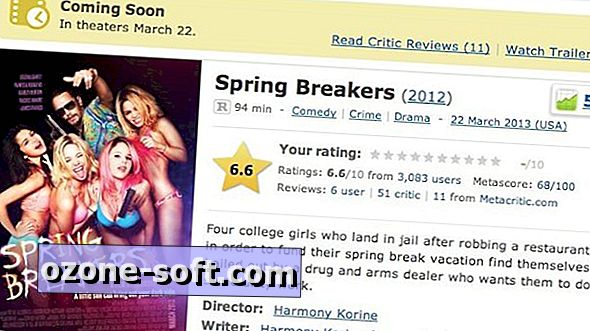

Αφήστε Το Σχόλιό Σας